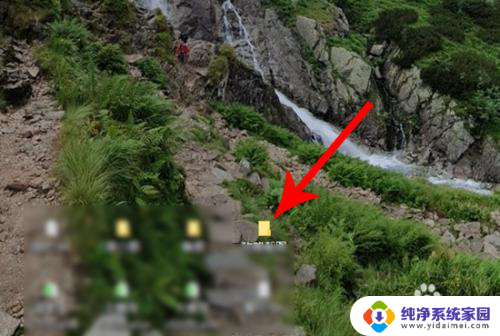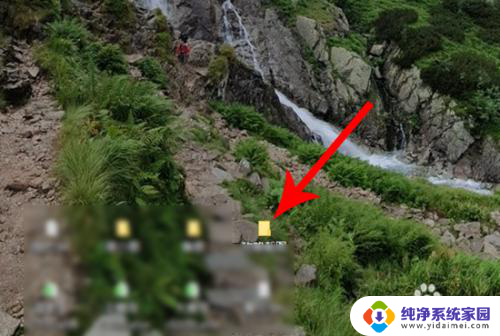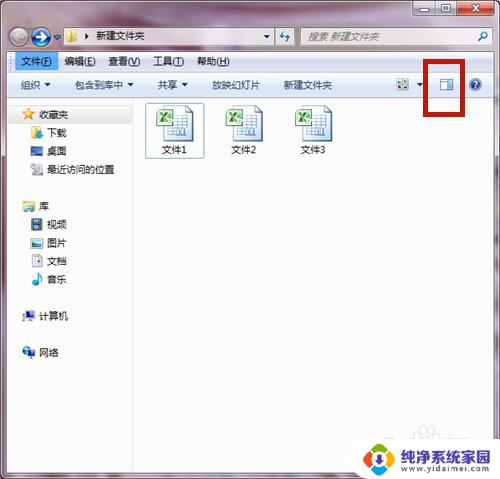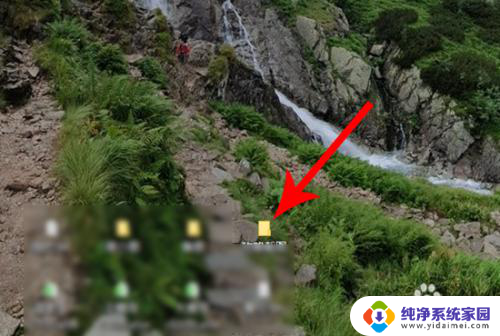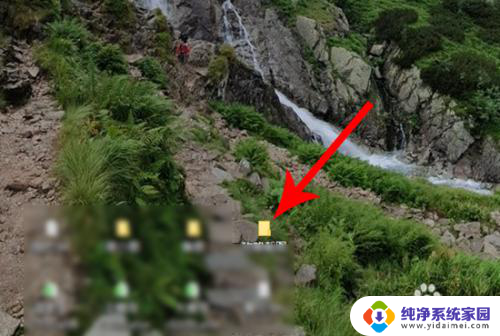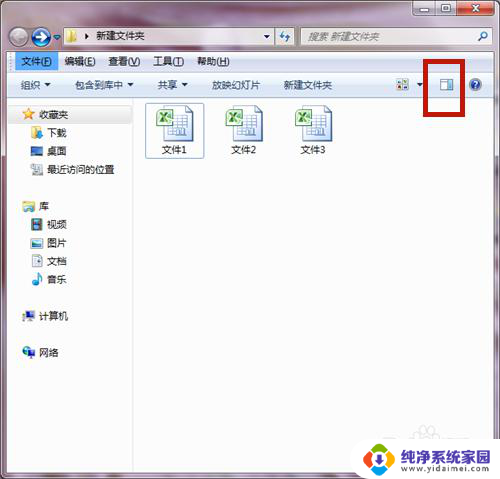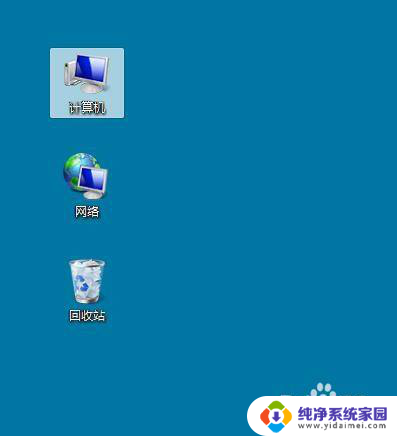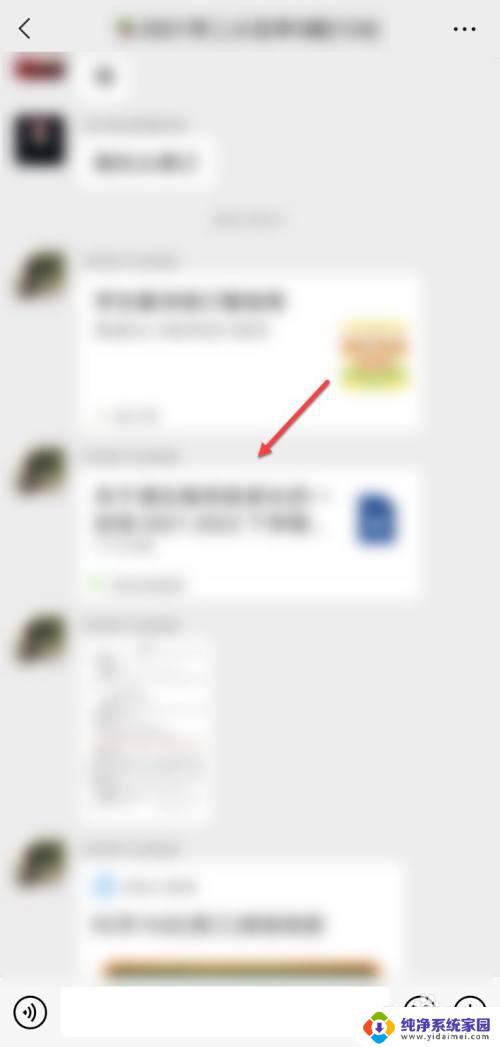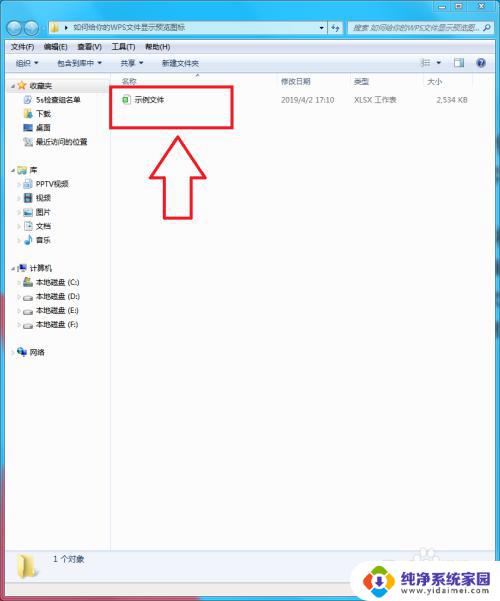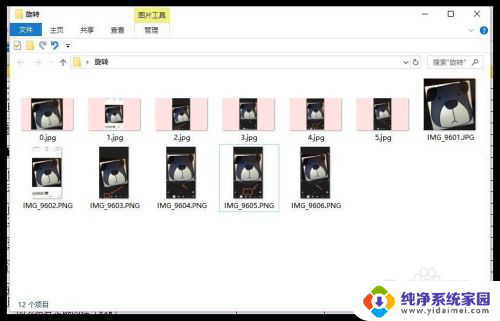我的电脑怎么关闭预览文件 电脑文件夹预览设置方法
更新时间:2024-02-06 18:02:02作者:yang
在日常使用电脑的过程中,我们经常会遇到需要预览文件的情况,这不仅能够帮助我们快速浏览文件内容,还能提高工作效率,有时候我们可能会发现在电脑文件夹中无法预览文件,这给我们的使用带来了一定的不便。如何关闭预览文件的设置呢?在本文中将会向大家介绍一种简单而有效的方法,帮助大家解决这一问题。只需按照以下步骤操作,您就能轻松关闭电脑文件夹的预览功能,让文件管理更加便捷。
具体方法:
1.首先打开电脑桌面,然后双击任意一个“文件夹”图标。
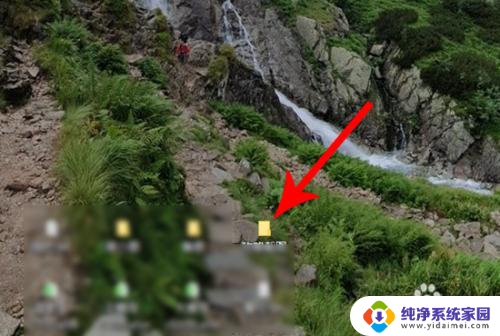
2.打开文件夹,然后点击界面左上角的“查看”按钮。
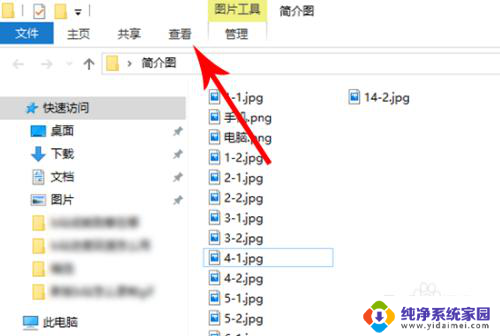
3.打开查看选项列表,然后点击“预览窗格”按钮。
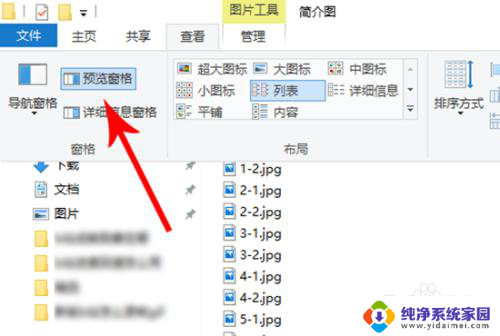
4.点击之后就不会再选中预览窗格功能了,这时打开文件夹。预览文件板块就消失了。
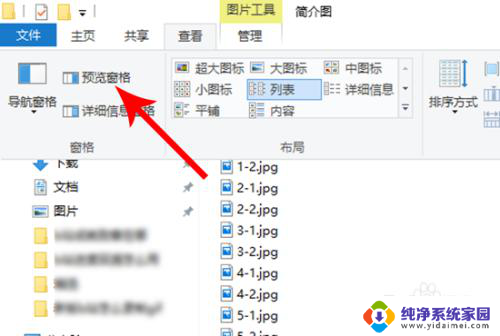
以上就是我电脑关闭预览文件的全部内容,如果还有不清楚的用户,可以参考以上步骤进行操作,希望能对大家有所帮助。